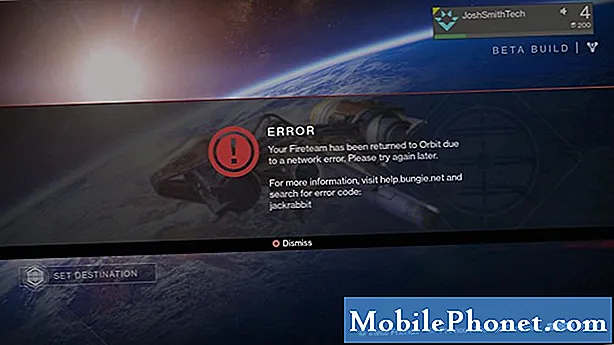Galaxy S7 Edge ของคุณแสดงป๊อปอัปโฆษณาตลอดเวลาหรือไม่? มันช้าลงอย่างมากหลังจากติดตั้งแอพหรือไม่? คุณคิดว่าอุปกรณ์ของคุณมีไวรัสหรือไม่? หากคุณไม่แน่ใจในคำตอบของคำถามเหล่านี้โปรดดูสิ่งที่ต้องทำต่อด้านล่าง
สัญญาณของการติดเชื้อไวรัส
มีหลายสิ่งที่ต้องระวังหากคุณสงสัยว่าอุปกรณ์ของคุณอาจมีไวรัสหรือมัลแวร์ ด้านล่างนี้คือบางส่วนของพวกเขา:
- โฆษณาป๊อปอัปจะไม่หายไป
- ข้อความหรือข้อความแจ้งให้ติดตั้งแอปยังคงปรากฏขึ้น
- หน้าแรกของแอปพลิเคชันเว็บเบราว์เซอร์เปลี่ยนแปลงไปเรื่อย ๆ หรือมีการเปลี่ยนแปลงเครื่องมือค้นหาเริ่มต้นโดยที่คุณไม่รู้ตัว
- มีแอปที่คุณไม่รู้จัก
- ความล่าช้าอย่างมากหรือประสิทธิภาพที่ช้า
- หน้าจอแบบสุ่มปัญหาที่ไม่ตอบสนอง
- แจ้งเตือนเกี่ยวกับการติดไวรัสหรือมัลแวร์และขอให้คุณสแกนอุปกรณ์ของคุณ
วิธีลบไวรัสและป๊อปอัปบน Galaxy S7 Edge
ด้านล่างนี้เป็นขั้นตอนที่คุณต้องทำหาก Galaxy S7 Edge ของคุณแสดงสิ่งบ่งชี้หรือสัญญาณของไวรัสหรือมัลแวร์
ทำความสะอาดโทรศัพท์ด้วยการรีเซ็ตเป็นค่าเริ่มต้นจากโรงงาน. หาก Galaxy S7 ของคุณไม่ตอบสนองช้าเกินไปช้าหรือใช้ไม่ได้เพียงแค่คุณควรลองเช็ดด้วยการรีเซ็ตเป็นค่าเริ่มต้นจากโรงงาน การทำเช่นนี้จะลบข้อมูลส่วนบุคคลแอปและรายการอื่น ๆ ที่คุณเพิ่มเข้าไป นอกจากนี้ยังเป็นวิธีที่มีประสิทธิภาพในการกำจัดไวรัสมัลแวร์หรือแอปที่ทำให้เกิดป๊อปอัป
ใน Galaxy S7 Edge ของคุณมีสองวิธีในการรีเซ็ตเป็นค่าเริ่มต้นจากโรงงาน หนึ่งคือไปที่การตั้งค่าและอีกอันคือไปที่โหมดการกู้คืน เราจะแนะนำคุณทั้งสองอย่าง
วิธีรีเซ็ตเป็นค่าเริ่มต้นจากโรงงานบน Galaxy S7 Edge ผ่านการตั้งค่า:
- จากหน้าจอหลักให้แตะไอคอนแอพ
- ค้นหาและแตะการตั้งค่า
- แตะสำรองข้อมูลและรีเซ็ต
- แตะรีเซ็ตข้อมูลเป็นค่าเริ่มต้น
- แตะรีเซ็ตอุปกรณ์
- หากคุณเปิดคุณสมบัติการล็อกหน้าจอไว้ให้ป้อนรหัสผ่านหรือ PIN ของคุณ
- แตะดำเนินการต่อ
- แตะลบทั้งหมดเพื่อยืนยันการกระทำของคุณ
วิธีรีเซ็ตเป็นค่าเริ่มต้นจากโรงงานบน Galaxy S7 Edge ผ่านโหมดการกู้คืน:
- สร้างการสำรองข้อมูลของคุณ
- ปิดอุปกรณ์ นี้เป็นสิ่งสำคัญ. หากคุณไม่สามารถปิดได้คุณจะไม่สามารถบูตเข้าสู่โหมดการกู้คืนได้ หากคุณไม่สามารถปิดอุปกรณ์ได้เป็นประจำผ่านปุ่มเปิดปิดให้รอจนกว่าแบตเตอรี่ของโทรศัพท์จะหมด จากนั้นชาร์จโทรศัพท์เป็นเวลา 30 นาทีก่อนที่จะบูตเข้าสู่โหมดการกู้คืน
- กดปุ่มเพิ่มระดับเสียงและปุ่ม Bixby ค้างไว้จากนั้นกดปุ่มเปิด / ปิดค้างไว้
- เมื่อโลโก้ Android สีเขียวปรากฏขึ้นให้ปล่อยปุ่มทั้งหมด ("การติดตั้งการอัปเดตระบบ" จะปรากฏขึ้นประมาณ 30-60 วินาทีก่อนที่จะแสดงตัวเลือกเมนูการกู้คืนระบบ Android)
- กดปุ่มลดระดับเสียงหลาย ๆ ครั้งเพื่อไฮไลต์ "ล้างข้อมูล / รีเซ็ตเป็นค่าเริ่มต้น"
- กดปุ่ม Power เพื่อเลือก
- กดปุ่มลดระดับเสียงจนกว่า "ใช่ - ลบข้อมูลผู้ใช้ทั้งหมด" จะถูกไฮไลต์
- กดปุ่ม Power เพื่อเลือกและเริ่มการรีเซ็ตต้นแบบ
- เมื่อการรีเซ็ตต้นแบบเสร็จสมบูรณ์ระบบจะไฮไลต์ "รีบูตระบบทันที"
- กดปุ่มเปิด / ปิดเพื่อรีสตาร์ทอุปกรณ์
ใช้ Safe Mode เพื่อระบุแอปที่ไม่ดี. หากคุณไม่ต้องการยุ่งยากกับการรีเซ็ตเป็นค่าเริ่มต้นจากโรงงานอีกทางเลือกหนึ่งในการกำจัดป๊อปอัปหรือมัลแวร์บนอุปกรณ์ของคุณคือการระบุแอปที่เป็นสาเหตุ โดยปกติแล้วมัลแวร์ Android จะแพร่กระจายโดยแอปที่ไม่ดี แอพที่แพร่กระจายแอดแวร์เป็นที่แพร่หลายในปัจจุบัน แอพของแอพเหล่านี้มักต้องการติดตามพฤติกรรมการท่องเว็บของคุณและขโมยข้อมูลและข้อมูลอื่น ๆ นอกจากนี้ยังอนุญาตให้ติดตั้งแอปที่ไม่ดีเพิ่มเติมได้โดยที่คุณไม่รู้ตัว หากต้องการตรวจสอบว่าแอปดังกล่าวติดไวรัสในโทรศัพท์ของคุณหรือไม่ให้บูตโทรศัพท์ไปที่เซฟโหมด
- ปิดอุปกรณ์
- กดปุ่มเปิด / ปิดค้างไว้
- ทันทีที่คุณเห็น ‘Samsung Galaxy S7 EDGE’ บนหน้าจอให้ปล่อยปุ่มเปิด / ปิดและกดปุ่มลดระดับเสียงค้างไว้ทันที
- กดปุ่มลดระดับเสียงต่อไปจนกว่าอุปกรณ์จะรีบูตเครื่องเสร็จ
- คุณสามารถปล่อยได้เมื่อคุณเห็น "โหมดปลอดภัย" ที่มุมล่างซ้ายของหน้าจอ
เมื่ออุปกรณ์ของคุณบูตเข้าสู่เซฟโหมดแล้วให้ตรวจสอบว่ายังมีป๊อปอัปหรือสัญญาณมัลแวร์อื่น ๆ หากดูเหมือนว่าโทรศัพท์ทำงานได้ตามปกติให้ลองรีสตาร์ทเพื่อกลับสู่โหมดปกติ หากป๊อปอัปกลับมาให้บูตกลับไปที่เซฟโหมดอีกครั้ง จากนั้นคุณสามารถเริ่มระบุได้ว่าแอปใดเป็นสาเหตุของปัญหา วิธีการมีดังนี้
- บูตไปที่เซฟโหมด
- ตรวจหาสัญญาณของมัลแวร์หรือหากป๊อปอัปกลับมา
- หากโทรศัพท์ยังคงติดไวรัสให้เริ่มถอนการติดตั้งแอพ คุณต้องการทำทีละรายการเราขอแนะนำให้คุณเริ่มต้นด้วยสิ่งล่าสุดที่คุณเพิ่มเข้ามา
- หลังจากคุณถอนการติดตั้งแอพให้รีสตาร์ทโทรศัพท์เข้าสู่โหมดปกติและตรวจสอบปัญหา
- หากขอบ Galaxy S7 ของคุณยังคงมีป๊อปอัปหรือไวรัสให้ทำซ้ำขั้นตอนที่ 1-4
ใช้ Play Protect. เพื่อลดโอกาสของแอปที่ไม่ดีในระบบของคุณตรวจสอบให้แน่ใจว่าคุณเปิดใช้งาน Play Protect นี่คือคุณลักษณะด้านความปลอดภัยในแอป Google Play Store ซึ่งจะสแกนอุปกรณ์ของคุณเพื่อหาแอปที่ไม่ต้องการหรือไม่ดีหรือภัยคุกคามด้านความปลอดภัยอื่น ๆ วิธีเปิด Play Protect มีดังนี้
- เปิดแอป Google Play Store ของอุปกรณ์ Android
- แตะไอคอนเมนู (เส้นแนวนอนสามเส้น)
- แตะ Play Protect
- เปิดอุปกรณ์สแกนเพื่อหาภัยคุกคามด้านความปลอดภัย
ใช้แอพป้องกันไวรัส. เมื่อคุณทำความสะอาดโทรศัพท์หลังจากรีเซ็ตเป็นค่าเริ่มต้นจากโรงงานหรือหลังจากระบุตัวผู้กระทำผิดในเซฟโหมดแล้วอย่าติดตั้งแอปที่เป็นอันตรายที่คล้ายกันนี้อีก อย่าลืมว่าแอปมักแพร่กระจายไวรัสดังนั้นจึงมีโอกาสที่โทรศัพท์อาจติดไวรัสอีกครั้งหากคุณไม่ระวังสิ่งที่จะเพิ่มเข้าไป เพื่อช่วยให้ระบบปราศจากมัลแวร์ที่อาจเกิดขึ้นให้ลองใช้แอปความปลอดภัยหรือโปรแกรมป้องกันไวรัส มีแอปป้องกันไวรัสที่ดีและฟรีมากมายใน Play Store แอปป้องกันไวรัสจะฟรีหรือไม่ก็ได้ขึ้นอยู่กับคุณว่าจะรับแอปใด อย่าลืมใช้เฉพาะแอปความปลอดภัยที่รู้จักหรือเป็นทางการเท่านั้น แอพที่ไม่ดีบางแอพอาจปลอมตัวเป็นแอพป้องกันไวรัสดังนั้นโปรดระมัดระวังในการเลือกของคุณ
ตรวจสอบให้แน่ใจว่าคุณได้ติดตั้งแอปป้องกันไวรัสเพียงแอปเดียว การมีมากกว่าหนึ่งอาจทำให้เกิดปัญหาด้านประสิทธิภาพอย่างรุนแรง เลือกหนึ่งและติดมัน
ปิดการอนุญาตแอพ (บน Google Chrome สำหรับ Android). หากคุณยังคงได้รับโฆษณาป๊อปอัปที่ไม่หายไปเมื่อใช้เบราว์เซอร์เช่น Chrome คุณสามารถหยุดการแจ้งเตือนจากเว็บไซต์ได้ ขั้นตอนในการดำเนินการมีดังนี้
- เปิดแอป Chrome
- ไปที่หน้าเว็บ
- ทางด้านขวาของแถบที่อยู่ให้แตะไอคอนเพิ่มเติม (จุดสามจุด)
- แตะไอคอนข้อมูล (วงกลมที่มีตัว i)
- แตะการตั้งค่าไซต์
- ภายใต้“ สิทธิ์” แตะการแจ้งเตือน
- หากคุณไม่เห็น“ สิทธิ์” หรือ“ การแจ้งเตือน” แสดงว่าไซต์ไม่ได้เปิดการแจ้งเตือน
- ปิดการตั้งค่า
วิธีหลีกเลี่ยงไวรัสและมัลแวร์บน Galaxy S7 Edge
การป้องกันไวรัสบนอุปกรณ์ต้องใช้ความพยายามจากผู้ใช้ เราชอบที่จะทำสิ่งนี้ซ้ำไปเรื่อย ๆ แต่จริงๆแล้วคุณคือด่านแรกของการป้องกันโทรศัพท์ของคุณ แอปป้องกันไวรัสและคุณสมบัติความปลอดภัยอื่น ๆ ของ Android ไม่สามารถป้องกันความผิดพลาดได้ 100% มีการต่อสู้ระหว่างแมวกับหนูตลอดเวลาระหว่างคนดีและคนเลว เมื่อผู้ไม่หวังดีหาวิธีแก้ปัญหาได้แล้วพวกเขาก็จะพัฒนาวิธีอื่นเพื่อให้ผลิตภัณฑ์ที่ไม่ดีของพวกเขาแอบเข้าไปในอุปกรณ์ และคุณมีบทบาทสำคัญในเรื่องนั้น คุณต้องแน่ใจว่าคุณทำให้ไวรัสติดโทรศัพท์ของคุณได้ยากตลอดเวลา ที่ต้องมีวินัยในการเลือกแอป ด้านล่างนี้คือสิ่งที่เป็นรูปธรรมที่คุณสามารถเริ่มฝึกฝนเพื่อหลีกเลี่ยงมัลแวร์:
- หมั่นตรวจสอบสถานะเมื่อติดตั้งแอป คุณต้องการตรวจสอบความเห็นจากผู้ใช้รายอื่นหรือท่องอินเทอร์เน็ตเพื่อดูความคิดเห็นเกี่ยวกับแอปหากคุณไม่แน่ใจว่าปลอดภัยหรือไม่
- ติดแอปอย่างเป็นทางการ
- อย่าคลิกลิงก์ที่แสดงวิธีติดตั้งแอป ใช้ Play Store เพื่อติดตั้งแอพเท่านั้น
- หลีกเลี่ยงการเยี่ยมชมเว็บไซต์ที่ติดกับดักที่เป็นที่รู้จัก เว็บไซต์ลามกเป็นแหล่งไวรัสที่มีชื่อเสียง แต่ก็เป็นเว็บไซต์ที่ดูไร้เดียงสาเช่นกัน
- หลีกเลี่ยงป๊อปอัปที่ชาญฉลาดที่เตือนคุณว่าอุปกรณ์ของคุณติดไวรัสหรือมีไวรัส ส่วนใหญ่ป๊อปอัปประเภทดังกล่าวจะเรียกใช้รหัสหลังจากที่คุณแตะหรือคลิกที่มัน ในที่สุดโทรศัพท์ของคุณจะถูกบังคับให้ดาวน์โหลดแอพหรือซอฟต์แวร์อื่น ๆ ที่ไม่ต้องการ
- ย่อแอพให้มากที่สุด บอกความจริงไม่มีแอป“ ฟรี” เลย การพัฒนาแอปใด ๆ มีราคาแพงดังนั้นนักพัฒนาจึงพยายามสร้างรายได้ให้กับผลิตภัณฑ์ของตนไม่ทางใดก็ทางหนึ่ง วิธีหนึ่งที่พบบ่อยสำหรับนักพัฒนาที่ไม่ดีในการทำกำไรจากแอปของตนคือการติดอุปกรณ์เพื่อให้แสดงโฆษณาอย่างต่อเนื่อง
หากคุณพบว่าโพสต์นี้มีประโยชน์โปรดช่วยเราด้วยการกระจายข่าวไปยังเพื่อนของคุณ TheDroidGuy มีเครือข่ายทางสังคมเช่นกันดังนั้นคุณอาจต้องการโต้ตอบกับชุมชนของเราในหน้า Facebook และ Twitter ของเรา